用EasyRecovery Pro找回丢失数据
最近的病毒极其猖獗,虽然还没有造成致命伤害,却令豆仔忧心忡忡,要是哪天出了个超强厉害的病毒,像冲击波一样冲破了所有的防线,而且它的破坏性不仅是让你的电脑不断重新启动,还会破坏电脑中的数据,甚至格式化硬盘,破坏硬盘分区,那又怎么办呢?这样的事情虽然暂时还没发生,但我们却不得不防啊,毕竟数据就是生命,而我们又不能指望病毒制造者有比较好的良心。所以,为防万一,豆仔不得不祭出数据恢复的神兵利器——EasyRecovery Pro,这样即使数据受损,我们也能够轻松恢复。
EasyRecovery Pro(下载地址:天极网下载频道)既然是终极的神兵利器,本事自然不小,它几乎可以恢复所有因“软故障”而损失的数据,包括恢复被彻底删除的文件、已格式化的分区中的文件和已损坏分区中的文件,并能对已经损坏的文件进行修复。
恢复被彻底删除的文件
重要文件被删除了怎么办?当然你会说去回收站里找。只要稍懂电脑也的人都记得在删除文件后再清空回收站的,图一时快意的你在删除文件时用了“Shift + Del”组合键,这些都是我们平常所说的彻底删除,用常规的方法可是找不回的,这时我们只好请出EasyRecovery Pro了。
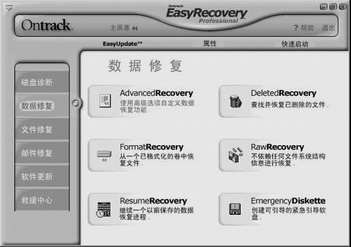
在EasyRecovery Pro主界面中选择“数据修复”(图1),然后选择“DeletedRecovery”会进入修复删除文件向导,在第一步首先选择被删除文件所在分区,单击“下一步”,软件会对该分区进行扫描,扫描完成后会出现一个类似浏览器的界面(图2),窗口左边显示该分区的所有文件夹(包括已删除的文件夹),右边栏显示的则是已经删除了的文件,可先浏览到被删除文件所在文件夹,然后就可以在右边的文件栏中看到该文件夹下已经删除的文件列表,选定要恢复的文件前的复选框。在“下一步”中,先在“恢复到本地驱动器”处指定要恢复的文件所保存的位置(图3),记住,这个位置必须是在另外一个分区中。在单击“下一步”后即开始恢复文件,最后会显示文件恢复的相关信息(汉化版下显示的是乱码,不过不会有任何影响),点击“完成”后,你就可以在设置的恢复文件所保存的位置找到被恢复的文件。


文件夹的恢复也和文件恢复类似,不过在图2的“资源管理器”中选定的是已被删除的文件夹,其下的文件也会被一并选定,其后的步骤与文件恢复完全是一样的。
文件恢复的功能也可由“数据修复”中的“AdanceRecovery”来实现,方法差不多,操作要稍复杂一点。
提示:如果发生重要文件被删除的事件,千万不要对文件所在分区进行操作,特别是写操作,因为这样有可能永久破坏已删除的文件!记住:“案发现场”保护得越好,文件恢复的成功率越高。